Proprietarii de Ultimate, Enterprise și versiuni de Windows 7 și Vista, și versiunile Enterprise Windows, Windows 8.1, Windows 10 și Pro pentru a cripta hard disk program încorporat poate funcționa BitLocker. Alți utilizatori pot folosi VeraCrypt, pe care îl vom lua în considerare și în acest articol.

Și să începem. Rulați instrumentul de criptare în sistemul nostru de operare și tipul în căutarea «BitLocker», apoi faceți clic pe elementul «BitLocker Management“.
După ce ați finalizat acești pași, trebuie să alegeți ce doriți să utilizați atunci când deblocați șurubul, parola sau unitatea flash USB. Indiferent ce alegeți, în timpul setărilor, experți ai centrului nostru de service pentru repararea laptopului. vă recomandăm să salvați întotdeauna cheia de recuperare. Va veni la îndemână atunci când pierdeți o unitate flash sau când vă uitați parola.
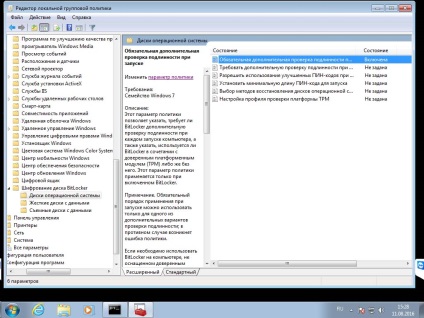
"Utilizarea BitLocker fără TPM"
Apoi, pas cu pas, „Computer Configuration“ - „Administrative Templates“ - „componentele Windows“ - „ale BitLocker Drive Encryption“ - „Unități sistem de operare“, apoi selectați din lista de pe dreapta - „Se solicită autentificarea suplimentară la pornire“
Următorul pas este să selectați "Modificați setarea politicii". Asigurați-vă că faceți clic pe "Activați" și bifați elementul "Permiteți BitLocker fără un TRM compatibil", acest element este chiar mai jos. Toate acestea, faceți clic pe "Aplicați" - "OK" și utilizați BitLocker conform indicațiilor de mai sus.
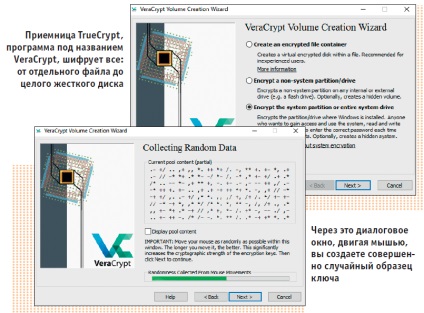
A doua variantă de criptare cu VeraCrypt
Pentru a cripta un hard disk sau o partiție de sistem utilizând VeraCrypt, procedați după cum urmează. În meniul VeraCrypt, selectați pas cu pas "Creare volum" - "Criptați partiția de sistem sau întreaga unitate de sistem".
Pentru a cripta complet hard disk-ul, veți avea nevoie de elementul "Criptați întreaga unitate" și apoi urmați instrucțiunile cu setările. Este foarte important - VeraCrypt va face un disc pentru recuperarea parolei în caz de pierdere, ar trebui scris pe un CD gol.
Sperăm că aceste informații au devenit utile pentru dvs., stați la noi!